
こんにちは!あさです。ママたちの「好き」と「言葉」で自分らしい未来をつくるお手伝いをしています。読むだけで、ブログを通じて収益化が出来るマインドと方法が身につきます。
この記事では
✅作った記事を簡単にコピー&ペーストして、記事を複製していく方法がわかります。
「ブログの記事をもう一つ作りたいけれど、毎回ゼロから作るのが大変…」
「似たような記事を複製して、少しだけ内容を変えたい…」
そんな悩みを抱えていませんか?
特に、ブログを始めたばかりの方にとって、記事の構成を整えたり、レイアウトを調整したりするのは時間がかかる作業で一苦労。
ゼロから毎回だと、ブログの継続のやる気低下にも繋がりかねません。
実は、WordPressには、標準で「記事の複製」機能はありません。
そこで裏技のcocoonのWordPressでは簡単に記事を複製する方法を紹介。
初めてでもトライできるように解説します。
投稿を1クリックでコピー&ペーストできて、2つ目の記事が書きやすい!
記事を一から作るのではなく、すでにある記事を複製することで、記事作成の手間を大幅に省くことができます。
やり方はとっても簡単なので早速お伝えしていきます。
プラグインなしで、Wordpressの投稿記事を複製する方法
- WordPressの管理画面にログイン
- 「投稿」→コピーしたい記事のタイトルをクリック
- 右上3つのポチ(オプションボタン)をクリック
- すべてのブロックをコピーをクリック
- すべてのコンテンツをコピーしました、が出たら、「投稿」→「新規作成」→左上の「新規投稿を追加」ボタンを押し、開いた記事画面で「Ctrl」キーを押しながら「V」キーを押すと、記事が全て貼り付けられます
3~5の画面はこちら↓
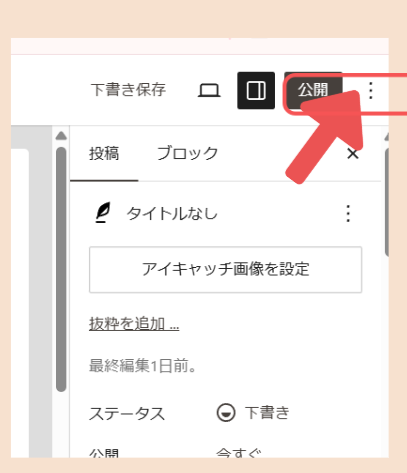
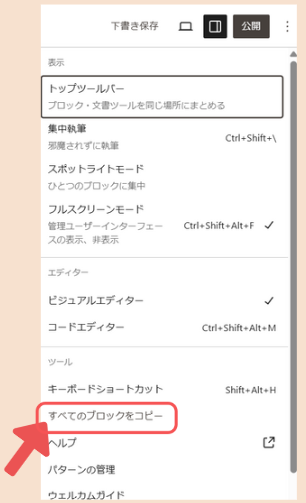
画面左下に以下のお知らせが出ればコピーが出来ています。ページを離れて、5を行ってください。
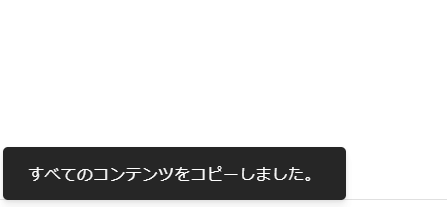

簡単に複製できるので、ぜひこれは覚えておいて損はないです
ブログ初心者は最初に記事の「型」を決めて、増やすと効率的
ブログ初心者の方は、最初に記事の「型」を決めると継続がしやすいです。
複製しながら投稿していくことを繰り返していくと、効率よく記事を増やしていくことができます。
特に、アドセンスでのブログ収益化を目指しているなら、アドセンス審査に通す為に10記事程の記事が必要です。
1つ記事を作って、9記事複製、下書きしておき、10記事をサクッと書いてしまいましょう!
まとめ
WordPressには、標準で「記事の複製」機能はありません。
裏ワザとしてcocoonのWordPressでは簡単に記事を複製する方法をご紹介しました。
特に、アドセンスでのブログ収益化を目指すブログ初心者の方は、1つ記事を作ったら9記事複製、下書きしておく。と10記事までさくさく進めることができると思いますよ。
「ブログ記事を効率的に増やしていきたい!」と思ったら、ぜひ試してみてくださいね♪
「自分の正解を自分で見つける力」を育て好きを仕事に変えていきたい方へ
無料5日間メルマガをご用意しています
※いつでも解約できます
※あさの黒歴史、詳細プロフィール紹介はこちらのメルマガ講座内にあります。
※完全無料の為、安心してご利用ください。


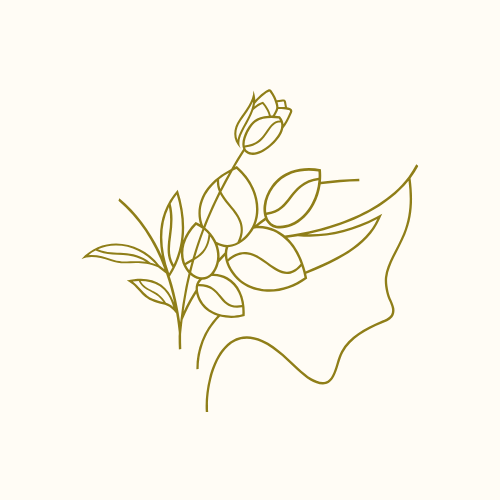
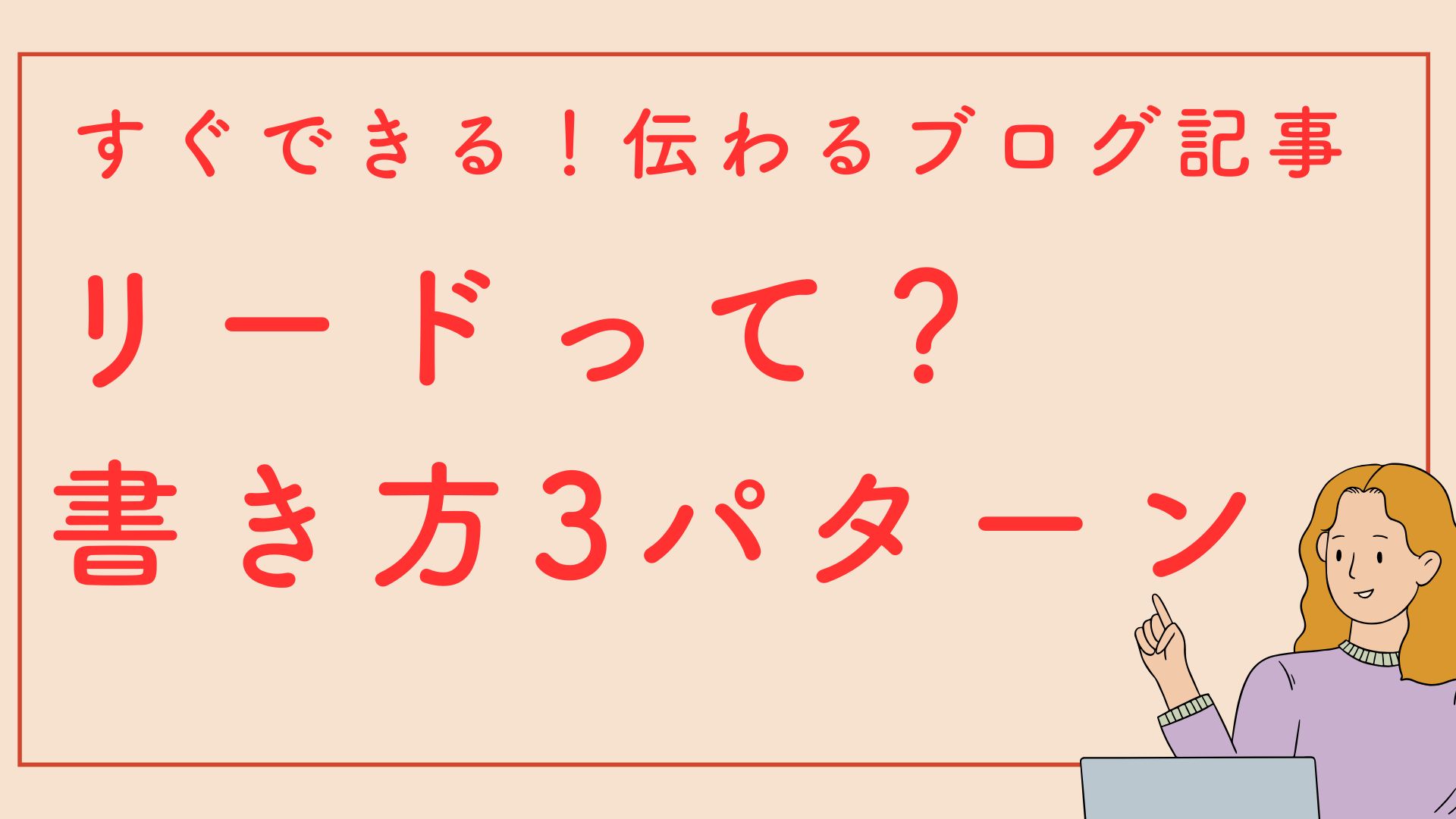

コメント